MacKeeper deinstallieren - so klappt's
Falls Sie sich das lästige Tool MacKeeper heruntergeladen haben und es nun wieder loswerden wollen, finden Sie hier eine Anleitung zur Deinstallation.

Die Masche ist frech und dreist: Sowohl das „System-Aufräumtool“ MacKeeper, als auch der „Virenscanner“ Mac-Mechanic werden im Web massiv beworben. Doch nach der Installation der auf den ersten Blick seriösen Programme erleben Mac-User aber meist Ihr blaues Wunder: Beide Tools weisen permanent auf „schwerwiegende Fehler“ hin, die sich – natürlich – nur gegen Bares beheben lassen. Schlimmer noch: MacKeeper und Mac-Mechanic betten sich tief im System ein, MacKeeper will sogar Zugriff auf Kontakte und Kalender. Und eine einfache Deinstallation durch Verschieben in den Papierkorb ist in aller Regel nicht möglich. Mit anderen Worten: Beide Tools dienen nur dem Zweck, den Mac-Nutzer zu verunsichern – und damit Kasse zu machen. Also weg damit!
- Mackeeper, Mac-Mechanic und andere nervige Tools deinstallieren
- Mac aufräumen? Seriöses Tool verwenden!
Mackeeper, Mac-Mechanic und andere nervige Tools deinstallieren
Besonders MacKeeper ist lästig, weil es grundsätzlich nach einem Scan behauptet, der „Systemstatus Ihres Macs ist Schwerwiegend“. Um diese angeblichen Probleme zu beheben, sei es notwendig, die Software zu aktivieren. Hierfür bietet die Software eine Reihe von nicht sonderlich kostengünstigen Aktivierungs-Abonnements: Von 14,95 Euro im Monat bis 118,80 Euro für ein 24-Monats-Abo geht die Preisstruktur. Dabei ist so etwas gar nicht nötig: Wenn der Mac startet und normal funktioniert, können die Probleme gar nicht so schwerwiegend sein – zumal es andere, seriöse Tools gibt, die die Aufgabe besser und vor allem kostenlos erfüllen. Aber zunächst gilt es, MacKeeper und Co. loszuwerden.
Wenn Sie ein Tool wie MacKeeper oder Mac-Mechanic installiert haben, ist die Deinstallation nur mit einem Trick möglich: Sie müssen einen Mac-Uninstaller verwenden, der die Nerv-Programme samt aller tief im System verstreuten Dateien entfernt. Ideal dafür ist das Tool AppCleaner von FreeMacSoft.
MacKeeper deinstallieren (10 Bilder)
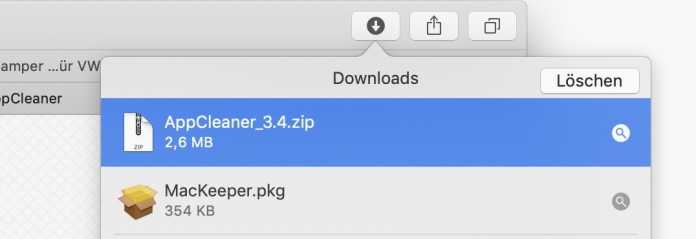
1. Schritt:
AppCleaner auch mit anderen Tools nutzen
Übrigens empfehlen wir, AppCleaner auch bei seriöser Software zu verwenden, wenn diese gelöscht werden soll. Das einfache Verschieben der Programmdatei in den Papierkorb hinterlässt nämlich zahllose Mini-Dateireste. Die sind nicht nur überflüssig, sondern nehmen auch wertvollen Mac-Speicherplatz weg. Außerdem wird durch die Verwendung von AppCleaner sichergestellt, dass nicht noch irgendwelche verlangsamenden Programmreste im System herumdümpeln. Trifft AppCleaner nicht Ihren Geschmack? Hier haben wir für Sie verschiedene Uninstaller verglichen.
Mac aufräumen? Seriöses Tool verwenden!
Doch was tun, wenn der Mac lahm ist oder Probleme macht? Nun, einerseits können Sie natürlich unsere Tipps für einen schnelleren Mac beherzigen, andererseits können Sie zu einem seriösen und kostenlosen Aufräumprogramm wie Onyx greifen. Onyx hilft dabei, das Mac-System zu bereinigen und auf Fehler (etwa auf der Festplatte) zu prüfen. Und das geht so:
Mac aufräumen mit Onyx (8 Bilder)
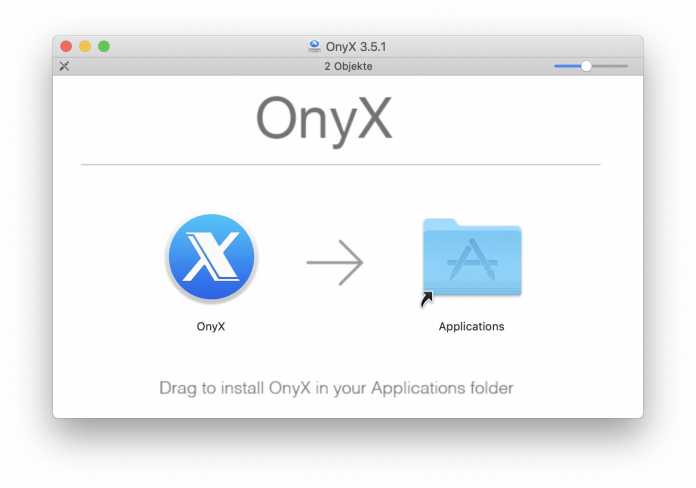
1. Schritt:
(anka)